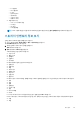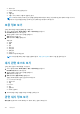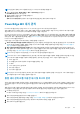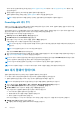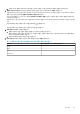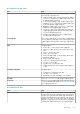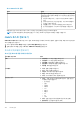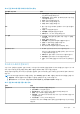Users Guide
○ IPv6 활성화
○ DHCP 활성화
○ IP 주소
○ 링크 로컬 주소
○ 게이트웨이
○ 기본 DNS 서버
○ 대체 DNS 서버
● 로컬 액세스 구성
○ Quick Sync 하드웨어 있음
○ LCD 있음
○ LED 있음
○ KVM 활성화됨
노트: MCM 구성에 포함된 구성원 섀시의 네트워크 관련 정보 중 일부 속성은 관리 컨트롤러 섹션에 표시되지 않습니다.
스토리지 인벤토리 정보 보기
선택한 섀시의 스토리지 관련 정보를 볼 수 있습니다.
1. OMIVV 홈 페이지에서 호스트 및 섀시 > 섀시 > 섀시 목록을 클릭합니다.
Dell EMC 섀시 페이지가 표시됩니다.
2. 섀시를 선택하고 서비스 태그 링크를 클릭합니다.
개요 페이지가 표시됩니다.
3. 개요 페이지에서 스토리지를 클릭합니다.
스토리지에 대한 다음 정보가 표시됩니다.
● 가상 디스크
● 물리 디스크
● 컨트롤러
● 인클로저
● 핫 스페어
MX 섀시에 대해 다음과 같은 정보가 표시됩니다.
● 슬롯 번호
● 슬롯 이름
● 모델
● 서비스 태그
● 펌웨어 버전
● 자산 태그
● 전원 상태
● 할당 모드
MX 섀시의 경우 드라이브에 대한 정보를 보려면 스토리지 슬레드를 클릭합니다. 하단 창에 다음의 드라이브 정보가 표시됩니다.
● 상태
● 상태
● 슬롯
● 슬롯 할당
● 디스크 이름
● 용량
● 버스 프로토콜
● 미디어
PowerEdge MX 섀시의 디스크가 할당되지 않은 경우 슬롯 할당이 NA로 표시됩니다.
M1000e 섀시의 경우, 스토리지 모듈이 있다면 다른 추가 정보 없이 다음과 같은 스토리지 세부 사항이 격자 형태로 표시됩니다.
● 이름
● 모델
섀시 관리 101